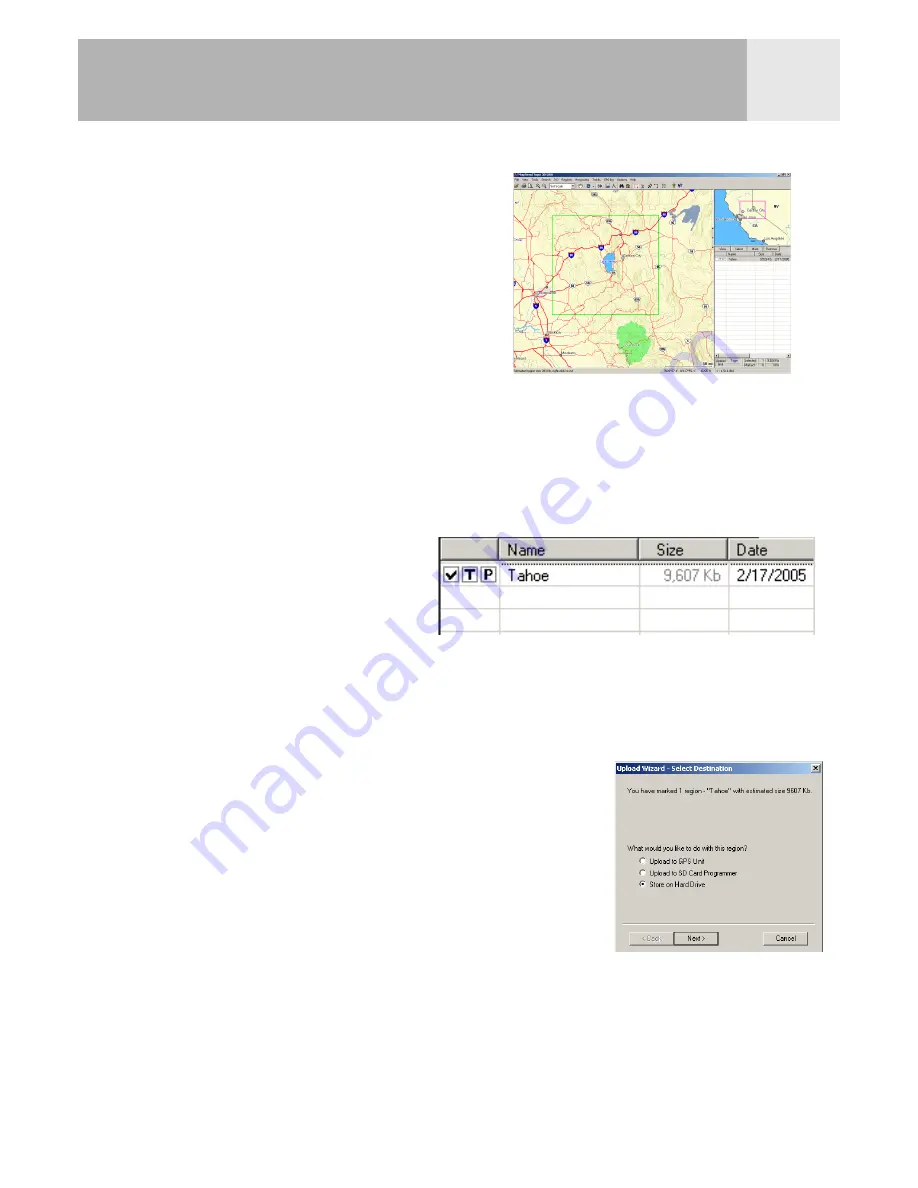
Den eXplorist mit MapSend benutzen
81
Übersicht über das Übertragen von Detailkarten von MapSend auf den eXplorist
Installieren Sie die MapSend-Software.
Wie in der
Anleitung Ihres MapSend-Produktes angegeben,
besteht der erste Schritt darin, die Software auf
Ihrem PC zu installieren. Für diesen Überblick
verwenden wir MapSend Topo 3D.
Öffnen Sie MapSend und definieren Sie eine
Region.
Vergrößern und verschieben Sie die Karte,
bis Sie das gewünschte Gebiet finden. Definieren
Sie die Region mit dem Werkzeug "Neue Region
zeichnen".
Rechtsklicken Sie in die Region.
Ein Fenster erscheint, in dem Sie einen Namen für die Region
eingeben. Diese heißt in unserem Beispiel "Tahoe".
Beachten Sie, dass in der unteren rechten Ecke die Größe der Region angezeigt wird. Sie können
große Regionen auf einer SD-Karte speichern, um internen Speicherplatz zu sparen.
Speichern von Kartenregionen.
Lesen Sie
vor dem Speichern der Region die
Dokumentation, die mit MapSend
geliefert wurde, um anzugeben, welche
Informationen mit der Region gespeichert
werden. In diesem Beispiel sind Topo- und Sonderzielinformationen gewünscht. Vergewissern Sie
sich, dass in der Regionenliste die Felder "T" und "S" links von dem Namen der Region
fettgedruckt erscheinen. Markieren Sie zum Speichern dann die Region, indem Sie auf das
Kontrollkästchen links von dem Namen der Region klicken.
Speichern der Region auf der Festplatte Ihres Computers.
Wählen Sie im Menü Regionen "Zum GPS hochladen..."
(Strg+U). Klicken Sie auf das Optionsfeld für "Auf Festplatte
speichern".
WICHTIG: Speichern Sie die Region nicht direkt auf einer SD-
Karte oder auf dem GPS-Gerät. Von MapSend gespeicherte
Kartendateien müssen erst konvertiert werden, bevor sie auf
dem eXplorist benutzt werden können. Karten, die direkt von
MapSend auf einer SD-Karte gespeichert werden, funktionieren
auf dem eXplorist nicht.
Klicken Sie auf Weiter >.
















































